Fix: Chronos: Innan asken kraschar vid start, kommer inte att starta eller släpar med FPS
Spel / / August 04, 2021
Annonser
Chronos: Före asken är ett action-äventyr rollspel souls-liknande videospel som erbjuder ganska bra grafik. Det är dock värt att nämna att recensionerna är blandade på Steam som bör förbättras i framtiden av utvecklare, Gunfire Games & THQ Nordic. Även om spelupplevelsen är ganska märkbar har flera PC-användare problem med Chronos: Before the Ashes Crashing vid start, Won't Launch eller Lags with FPS drops. Så om du också är ett av offren, kolla in den här artikeln för att åtgärda problemet själv.
Det är känt för alla att de flesta PC-versionsspelen kommer med flera buggar eller fel som inte bara är beroende av utvecklingen utan också händer från spelarens slut. Om du också upplever samma sak kan du försöka följa alla möjliga lösningar nedan för att lösa problemet. Om det inte går att krascha eller släpa igen om du startar om datorn måste du hoppa in i några av de möjliga orsakerna nedan som kan orsaka detta problem.
Innehållsförteckning
- 1 Varför fortsätter Chronos: Innan askan kraschar?
- 2 Minsta systemkrav:
- 3 Rekommenderade systemkrav:
-
4 Fix: Chronos: Before the Ashes Crashing at Startup, Won't Launch, or Lags with FPS drops
- 4.1 1. Uppdatera grafikdrivrutiner
- 4.2 2. Inaktivera Steam Overlay
- 4.3 3. Justera Discord-inställningar
- 4.4 4. Justera Nvidias kontrollpanelinställningar
- 4.5 5. Ändra AMD-kontrollpanelens inställningar
- 4.6 6. Verifiera spelfiler via Steam
- 4.7 7. Avinstallera senaste Windows 10-uppdateringen
- 4.8 8. Ta bort tillfälliga filer
- 4.9 9. Ställ in standard CPU och grafikhastighet
Varför fortsätter Chronos: Innan askan kraschar?
- Chansen är stor för att din PC-konfiguration inte uppfyller systemkraven för spelet. Du kan kolla in systemkraven "Chronos: Before the Ashes" nedan.
- Några av de tillfälliga problem med fel eller cache kan uppstå på din dator som kan åtgärdas genom att starta om systemet.
- Det kan vara möjligt att spelfilerna antingen är skadade eller saknas.
- Kanske har din dator en föråldrad version av Windows build eller grafikdrivrutin.
- Det kan också vara möjligt att din DirectX-version antingen är föråldrad eller att ditt föråldrade GPU-kort inte är kompatibelt med Direct3D Hardware Feature Level 11.0 GPU.
- Kanske är ditt spel eller dess startprogram föråldrat, därför kraschar spelet slumpmässigt.
- Vissa av apparna körs i bakgrunden som kan ha högre CPU / minneskonsumtion.
- Windows Defender Firewall-skydd eller något annat antivirusprogram från tredje part blockerar sannolikt spelfilerna.
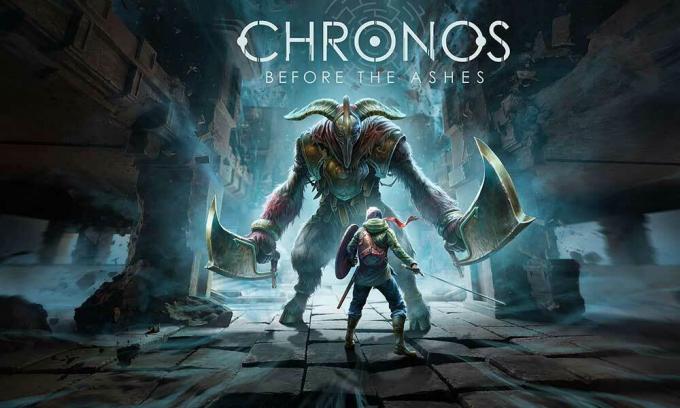
Minsta systemkrav:
- Kräver en 64-bitars processor och operativsystem
- OS: Windows 7/8/10 64 bitar
- Processor: AMD FX-8320 (3,5 GHz) / Intel i5-4690K (3,5 GHz) eller bättre
- Minne: 4 GB RAM
- Grafik: GeForce GTX 660 / Radeon R7 370 med 2 GB VRAM
- DirectX: Version 11
- Lagring: 8 GB tillgängligt utrymme
Rekommenderade systemkrav:
- Kräver en 64-bitars processor och operativsystem
- OS: Windows 7/8/10 64 bitar
- Processor: AMD FX-8320 (3,5 GHz) / Intel i5-4690K (3,5 GHz) eller bättre
- Minne: 8 GB RAM
- Grafik: AMD Radeon RX 480 / NVIDIA GeForce GTX 970 med 4 GB VRAM
- DirectX: Version 11
- Lagring: 8 GB tillgängligt utrymme
Fix: Chronos: Before the Ashes Crashing at Startup, Won't Launch, or Lags with FPS drops
Låt oss hoppa in i stegen nedan utan att slösa mer tid. Tänk på att både grafikdrivrutinerna Nvidia och AMD är väl optimerade för Chronos: Before the Ashes-spelet. Så om du inte har uppdaterat din grafikdrivrutin ännu, gör det först.
Annonser
1. Uppdatera grafikdrivrutiner
Om du använder Nvidia-grafikkortet uppdaterar du GeForce Experience-appen på din dator från Nvidias officiella webbplats här. Men om du använder AMD-grafikkortet på ditt system, uppdatera det senaste AMD-drivrutiner härifrån.
2. Inaktivera Steam Overlay
- Öppen Ånga på din Windows.
- Gå över till inställningar > Klicka på I spelet.
- Klicka på kryssrutan för att inaktivera Aktivera Steam Overlay medan du är i spelet.
- När kryssrutan har tagits bort klickar du på OK.
3. Justera Discord-inställningar
- Lansera Disharmoni > Klicka på Användarinställningar.
- Välj Röst & video från vänster sidofält.
- Rulla ner lite och klicka på Avancerad.
- Inaktivera sedan OpenH264 Video Codec tillhandahålls av Cisco System, Inc..
- Inaktivera sedan Aktivera servicekvalitet med hög paketprioritet.
- Gå nu till Täcka över.
- Du kan också stänga av överlägg i spelet.
- Gå sedan vidare till Utseende.
- Gå till Avancerad.
- Inaktivera Hårdvaruacceleration.
- Starta om systemet när det är klart.
4. Justera Nvidias kontrollpanelinställningar
- Klicka på Justera bildinställningarna med förhandsgranskning under 3D-inställningar.
- Välj Använd de avancerade 3D-bildinställningarna.
- Starta sedan Nvidia Kontrollpanel.
- Klicka på Hantera 3D-inställningar> Gå till Globala inställningar.
- Dessutom kan du också justera några av de andra alternativen:
- Inaktivera Bildslipning
- Gör det möjligt Trådad optimering
- Använd maximal prestanda för Energihantering
- Stäng av Läge med låg latens
- Uppsättning Texturfiltreringskvalitet till Performance-läge
5. Ändra AMD-kontrollpanelens inställningar
- Gå till Global grafik.
- Stäng av Radeon Anti-Lag
- Stäng av Radeon Boost
- Använd applikationsinställningar för Anti-Aliasing-läge
- Uppsättning Anti-aliasing-metodtill flerprovtagning
- Stäng av Morfologisk filtrering
- Inaktivera Bildslipning
- Stäng av Anisotropisk filtrering
- Använd prestanda läge för Texturfiltreringskvalitet
- Du kan också aktivera Ytformatoptimering
- AMD Optimization för Tesselation Mode
- Vänta på vsync- Stäng av den
- Använd AMD-optimering för Shader-cache
- Inaktivera OpenGL Triple Buffering
- Stäng av Maximal Tesselation-nivå
- Ställ in grafik för GPU-arbetsbelastning
- Stäng av Radeon Chill
- Inaktivera Bildhastighetskontroll
6. Verifiera spelfiler via Steam
Chronos: Before the Ashes kan spelare på Steam-klienten följa stegen nedan:
- Öppna Steam-bibliotek genom att logga in på kontot
- Du kan hitta Chronos: Före asken spel
- Högerklicka på spelet och klicka på Egenskaper
- Välj Lokala filer flik
- Klicka sedan på Verifiera integritet av spelfiler
- Vänta på processen och starta sedan om spelet för att kontrollera om Chronos: Before the Ashes Crashing-problemet har åtgärdats eller inte
7. Avinstallera senaste Windows 10-uppdateringen
För ett par dagar sedan har Microsoft släppt en ny uppdatering för Windows 10 med KB4535996. Så den här kumulativa uppdateringen för Windows 10 är ganska buggig och orsakar så många fel eller problem.
- Gå till Start meny> Klicka på inställningar
- Gå sedan till Uppdatering och säkerhet
- Klicka på Visa uppdateringshistorik
- Nu, om du kan se att det finns en uppdatering med KB4535996 har redan installerats. Se till att avinstallera den.
- Här ser du Avinstallera uppdateringar alternativet högst upp på sidan.
- Klicka på den och välj den nämnda kumulativa uppdateringsversionen.
- Högerklicka på den> Välj Avinstallera.
- Det kan ta lite tid att ta bort uppdateringen och ditt system kan starta om automatiskt.
- Ha lite tålamod och du kan också starta om din Windows-dator manuellt (om det behövs).
8. Ta bort tillfälliga filer
- Tryck Windows-tangent + R på tangentbordet för att öppna RUN-programmet.
- Skriv nu % temp% och tryck på Enter.
- Du kommer att få en massa tillfälliga filer på en sida.
- Välj alla filer genom att trycka på Ctrl + A. på tangentbordet.
Tryck sedan på Skift + Radera på tangentbordet för att ta bort alla filer. - Ibland kan vissa av de tillfälliga filerna inte raderas. Så lämna dem som de är och stäng dem.
9. Ställ in standard CPU och grafikhastighet
Eftersom de flesta av användarna alltid vill använda ultrahög prestanda från CPU och GPU redan från första dagen. Så de flesta av användarna köper antingen en överklockad version eller ökar överklockningshastigheten manuellt. Så om du också har överklockat din GPU-hastighet och efter att ha gjort det upplever du flaskhals eller släpar eller kraschar relaterade problem, ställ bara in det i standardläge.
Du kan också använda MSI Afterburner-verktyget eller applikationen Zotac firestorm för att sänka klockningshastigheten. När du är klar kan du köra Chronos: Before the Ashes-spelet för att kontrollera om det kraschar vid start eller inte.
Annonser
Det är allt. Vi hoppas att den här guiden var till nytta för dig. Du kan kommentera nedan för eventuella frågor.
Subodh älskar att skriva innehåll oavsett om det kan vara tekniskt eller annat. Efter att ha skrivit på teknisk blogg i ett år blir han passionerad för det. Han älskar att spela spel och lyssna på musik. Bortsett från att blogga är han beroendeframkallande för spel-PC-byggnader och smartphone-läckor.



